


LINCOLN II+ PC-CONTROL

HANDLEIDING
INTRODUCTIE
De Lincoln II+ is van huis-uit een 10/12m zender/ontvanger die mits een kleine ingreep (intern plaatsen van een weerstand) en een simpele programmering uit te breiden is naar de 11 meter band (verboden in Belgie).
Deze conversie valt echter buiten de opzet van deze handleiding. Op het Internet zijn vele filmpjes te vinden hoe 1 en ander in z’n werk gaat.
Het is een geliefde radio, zowel bij HAM’s (10 en 12m) als CB’ers (11m).
In deze verhandeling ga ik het alleen hebben over de externe configuratiemogelijkheid via een Windows PC, een speciale datakabel en de gepaste software. Via deze ‘datalink’ kan je vele instellingen van de radio simpelweg aanpassen.
SPECIALE DATAKABEL
Dit is de eerste vereiste om de radio met de computer te verbinden. De kabel ziet er op het eerste zicht uit als een ‘normale’ USB-USB verbindingskabel maar IS HET ABSOLUUT NIET!!!

Aan de zijde van de radio is een mini-USB connector voorzien, aan de computerzijde ogenschijnlijk een normale USB-A connector. Merk echter de verdikking op aan de USB-A connector! De radio heeft weliswaar een mini-USB aansluiting (DATA) maar dat is absolut géén USB! De radio heeft enkel een seriële communicatiepoort die volgens het RS-232C principe werkt met een transmit-, een receive- en een aardingslijn.
Het verdikte deel aan de USB-A connector bevat een zogenaamde UART (Universal Asynchronous Receiver-Transmitter) oftwel een stukje electronica dat die seriële signalen van en naar de radio omzet naar USB-signalen die de computer kan begrijpen. De stroom wordt hierbij geleverd door de USB-aansluiting van de computer.
Deze kabel is hier on-line te koop:
https://www.wearecb.com/lincolncable.html
en
https://www.mwf-service.com/shop/usb-programmierset-president-lincoln-ii-plus.html
AANSLUITING
De kleine mini-USB connector wordt verbonden met de radio, de USB-A direct met een vrije USB-poort op de computer.

Stop hier dus NOOIT een “gewone” USB-kabel in. De kans is groot dat je hierbij ofwel de USB-poort van de computer beschadigd ofwel de interne electronica van de radio! Of beide.
Het is ook een goeie gewoonte om de radio UIT te schakelen alvorens de (speciale) datakabel in te pluggen. Ook aan de computerzijde is dit een goeie gewoonte: eerst de USB-A stekker inpluggen en dan pas de computer inschakelen.
1e opmerking: deze datakabel werkt uitsluitend op een standaard USB 1.x, 2.x of 3.x poort die direct via het computer BIOS beschikbaar is. Extra USB poort(en) die bijvoorbeeld via een zogenaamde interne PCI-bridge achteraf zijn toegevoerd, zullen niet werken! Dit heeft te maken met de beschikbare driver en programmeersoftware. Vermijdt ook het gebruik van een USB-hub!
DRIVER
Om eender welk USB-apparaat te herkennen en te bedienen heeft Windows een passende “driver” nodig. Voor de meest gebruikelijke USB-apparaten zoals een muis, een klavier, een printer enz...zitten vele drivers reeds ingebakken in Windows. Voor ‘speciale’ USB-apparaten is echter een extra (externe) driver nodig. Een driver is een stukje software dat signalen van en naar het USB-apparaat ‘leesbaar’ maakt voor de computer en software. In dit geval is er een zogenaamde UART-driver nodig. Dit is de functie van het stukje electronica dat in die dikke USB-A stekker zit.
De juiste (gratis) driver voor deze kabel kan je hier downloaden:
https://www.prolific.com.tw/UserFiles/files/PL23XX_Prolific_DriverInstaller_v408.zip
Deze laatste versie is nu ook geschikt voor àlle versies van Windows.
DRIVER INSTALLATIE
- Zet de radio uit.
- Steek de mini-USB achteraan in de DATA-connector.
- Steek de USB-A connector in een vrije USB-poort van de computer (DUS NIET IN EEN ZOGENAAMDE USB-HUB!)
- Schakel de radio in
- Schakel de computer in
- Ga naar de plaats (folder) waar je de gedownloade ‘driver’.zip hebt uitgepakt
- Dubbelklik op het bestand PL23XX-M_LogoDriver_Setup_408_20220725.exe
- Na het installeren de computer herstarten.
Ga nu naar dezelfde folder en dubbelklik nu op:
PL23XX_checkChipVersion_v1020.exe
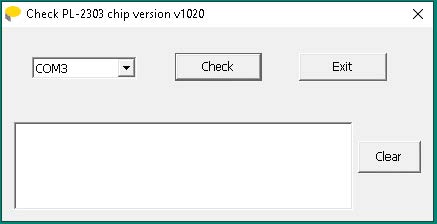
In dit programma kan je nu alle alle beschikbare COM-poorten afzoeken naar de UART die in die USB-A stekker ingebouwd is. Merk op dat er gestart wordt met COM3. COM1 en COM2 zijn ook te testen, maar daar is in de regel nooit een UART op aanwezig. 😊
Klik op de [Check] knop om te testen of er al dan niet een UART te vinden is. Zo kan je alle 15 beschikbare COM-poorten 1 voor één afzoeken.
Selecteer telkens een andere COM-poort en klik op de [Check] knop.
Wordt de UART (PL-2303 TA) gevonden, dan krijg je dit soort plaatje:
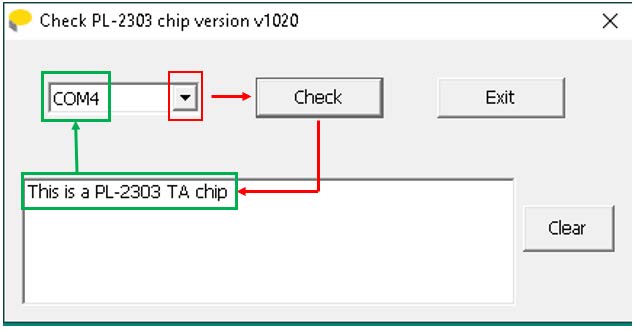
Onthoud het nummer van de gevonden COM-poort! Deze heb je straks nodig in het eigenlijke configuratieprogramma.
SOFTWARE
Dit is de eigenlijke kern van dit betoog: het programma waarmee je de radio kan configureren. Je kan dit programma gratis downloaden vanaf de officiële site van President:
https://president-electronics.com/download?cat=2
Selecteer in de lijst de naam Lincoln II+ en klik er op:
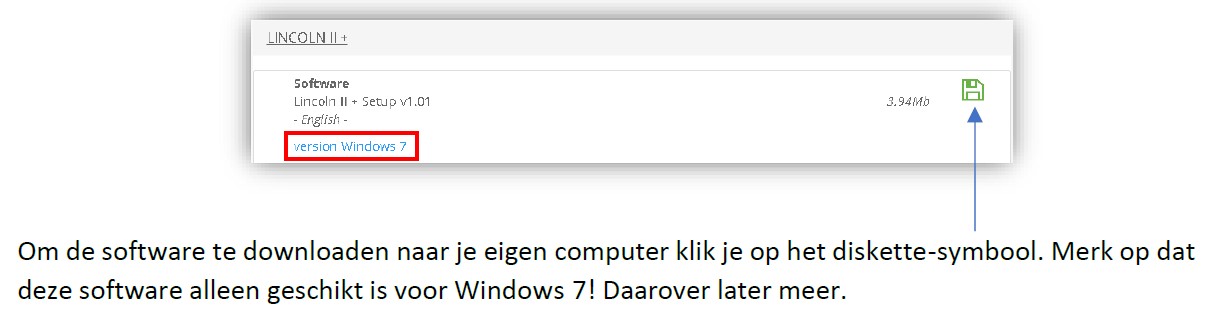
Het gedownloade ZIP-bestand bevat na uitpakken (ontzippen) 1 enkel bestand:
LincolnII+_Setup_1.01.exe
In Windows 7 is de installatie zoals gebruikelijk bij vele programma’s: recht-toe-recht-aan door eenvoudig te dubbelklikken op dit bestand. Ik raad echter aan om de installatie uit te voeren via de RECHTERmuisknop en ‘installeren als administrator’ te kiezen.
Na enkele seconden is het programma geïnstalleerd en zal er een nieuwe snelkoppeling op het werkblad staan:

WINDOWS 10 & 11
Je kan het programma welswaar ‘gewoon’ installeren op Window 10 en 11 maar het zal spijtig genoeg niet werken. ☹
Gelukkig is het met een trukje toch werkend te installeren onder de versies Windows 10 & 11.
Dit gaat via de zogenaamde “compatibiliteits-instelling”.
Ga naar de plaats waar zich het gedownloade programma bevindt:
LincolnII+_Setup_1.01.exe
Selecteer (NIET KLIKKEN!!!) het bestand en open het menu met de RECHTERmuisknop en klik helemaal onderaan op de optie ‘eigenschappen’.
In het menuvenster dat opent, selecteer je het tabblad /Compatibiliteit\.
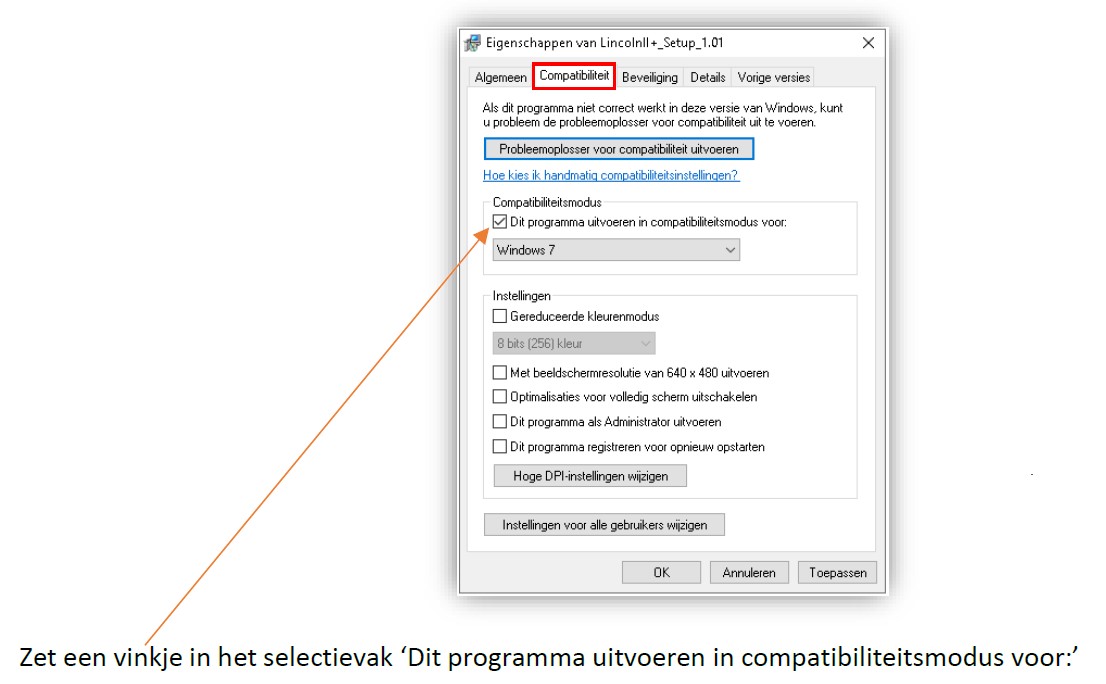
... en selecteer in het keuzemenu Windows 7.
Verder niets doen en onderaan de knop [Toepassen] klikken. Nu moet je het programma wél als ADMINISTRATOR installeren! Klik op het bestand met de RECHTERmuisknop en selecteer ‘Als Administrator uitvoeren’.
De installatieprocedure zal na verloop van tijd hetzelfde ikoon plaatsen op het werkblad.

OPSTARTEN
Dubbelklik op het icoon om het programma te starten:
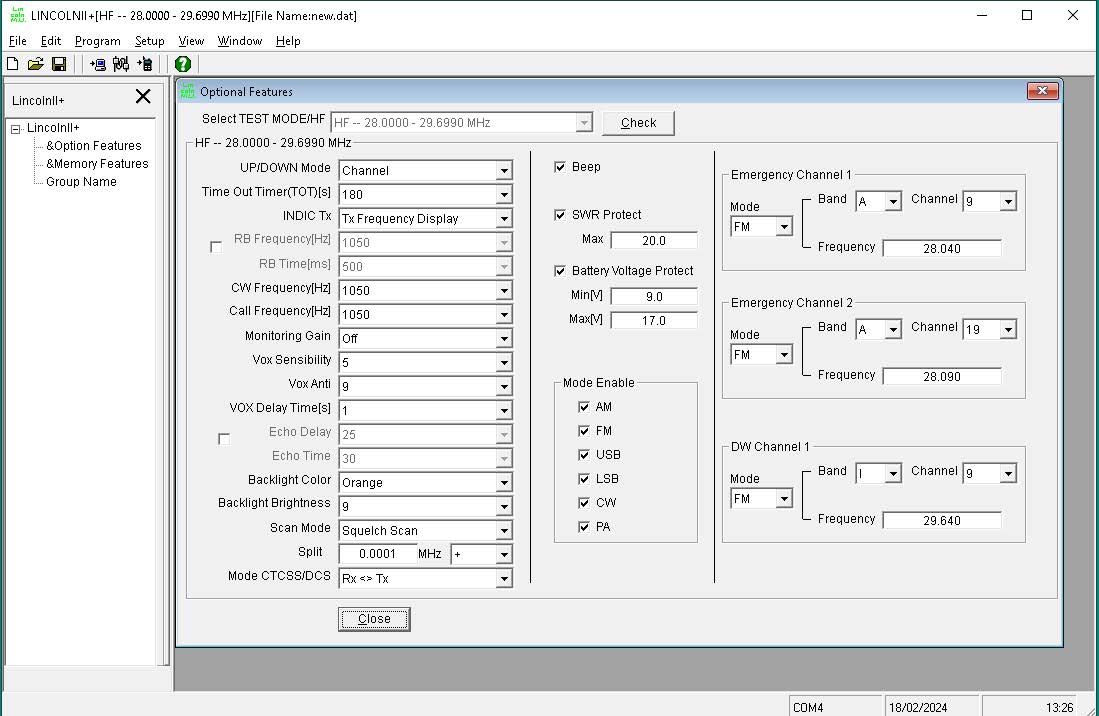
Nu moeten we als eerste de juiste COMpoort toewijzen: klik hiervoor bovenaan op de menukeuze /Setup\. In het menu dat opent, selecteer je ‘Communications Port’ en selecteer je de poort waarop het testprogramma eerder de UART gevonden heeft.
Klik nu op de knop [Check] – het programma maakt nu een link met de radio en haalt de actuele configuratie op. Merk op dat op het scherm van de radio nu alleen de letters PC staan.

Heb je een zogenaamde “exportversie” (lees geconverteerd naar de 11m CB-band) dan zie je in het venster naast de [Check] toets de melding TEST MODE 24.7150 – 30.1050 MHz 😊
Je kan nu naar hartelust de configuratie van de radio aanpassen, maar ik stel voor om de (originele?) instellingen als een bestand op te slaan op de computer.
Klik hiervoor de menuoptie /File\ en daarna op ‘Save As’ en bewaar de configuratie onder een herkenbare naam. Mocht je later de configuratie terug ‘origineel’ willen zetten dan haal je dat bestand terug en schrijft het terug in de radio.
CONFIGURATIE
Er zijn 3 beschikbare ‘schermen’ die je kan configureren:
- Optional Features (de vele gebruiksparameters)
- Memory features (instellen van de 6 mogelijk geheugens)
- Group name (aanpassen van de verschillende frequentiebanden)
Je kan deze schermen en opties selectief verwijderen of zichtbaar maken. Op het topmenu met de menukeuze /View\ en optie ‘Tree View’. In ditzelfde menu kan je ook nog de ‘Tool Bar’ inschakelen (onder het hoofdmenu verschijnen dan een aantal icoontjes) en de ‘Status Bar’ onderaan het menuscherm met wat verdere relevante informatie zoals de gebruikte COM-poort, de datum en de actuele tijd.
In het venster &Group Name kan je de bandenletters A, B, C, ... K en L aanpassen. Zo heb ik de naam van groep A veranderd in 11, de groep F naar 12 en de groep L naar 10. Na schrijven naar en herstarten van de radio zie je dan bij het drukken van de [BAND] selectietoets de meldinge 10, 11 en 12 staan ipv A, F en L. 😊
Idem dito kan je 6 ingebouwde geheugens ‘&Memory Features’ (her)configureren naar je eigen gebruiksgemak. Zo kan je bijvoorbeeld geheugen M1 instellen naar de internationale CB oproepfrequentie 27.555 USB, geheugen M2 instellen op bv 27.325 FM voor een lokaal oproepkanaal, enz....Bij het normaal gebruik van de radio kan je dan met kort drukken op de [MEM] toets snel door de 6 geheugplaats(en) springen met de direct ingestelde werkingsmodus.
Om wijzigingen naar de radio te sturen selecteer je bovenaan de menubalk de optie /Program\ en dan ‘Write to Radio’. Je krijgt dan de volgende waarschuwing:
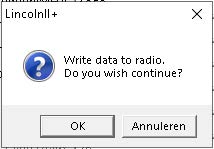
Hier kan je nog beslissen om de wijzigingen alsnog te verhinderen door de knop [Annuleren] te klikken. Je kan eventueel ook nog terug naar de oorspronkelijk ingelezen waarden terugspringen, hetzij door ofwel de optie /Setup\ en dan ‘Initial Setting’ te selecteren, ofwel door het eerder bewaarde basisbestand terug in te laden via /File\ en ‘Open – CTRL O’ te kiezen.
Mocht je onverhoopt de boel verkl**t hebben en ook géén oorspronkelijke configuratie bewaard hebben dan zit er maar 1 ding op en dat is via het in de radio ingebouwde RESET-menu terug te keren naar de fabrieksinstellingen. Vergeet echter niet dat ook de eventueel gebeurde conversie voor 11m dan verloren gaat en je die terug moet configureren via de beschikbare procedure. Je zal dan eveneens alle instellingen terugvinden zoals een pieptoon bij elke toetsdruk en de oranje kleur van de display de toonhoogte en duur van de rogerpiep. Enz..enz.
WEGSCHRIJVEN configuratie
Als je echter een configuratie hebt gewijzigd en je bent overtuigd dat deze wijzigingen correct zijn, dan moet je die nog wel even naar de radio sturen.
Zoals eerder aangegeven: selecteer bovenaan de menubalk de optie /Program\ en dan ‘Write to Radio’. Je krijgt dan de volgende waarschuwing:
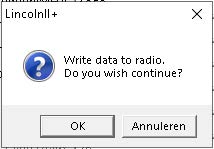
Klik je nu echter op de [OK] toets dan volgt er kort een voortgangsbericht, gevolg door een bevestiging. Klik opnieuw op de [OK] knop om de melding te wissen.
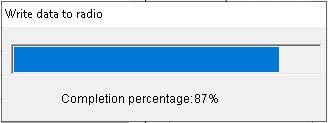
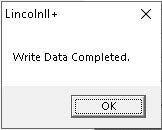

Schakel de radio uit en terug in: de wijzigingen zijn nu geactiveerd.
Wat kan je nog zoal nuttig instellen via het programma?
In het |Optional Features| menu staan in de middenkolom een paar handige aanklikveldjes zoals:
[v] Beep (standaard aan)
Op de display staat bovenaan in de display een muzieknoot symbool () aangegeven: dit is de indicatie dat ELKE manipulatie (indrukken van een toets of draaien aan de grote draaiknop) een piepgeluidje zal produceren. Dit kan leuk zijn maar bij veel gebruik gaat het na een tijdje vervelen of zelfs hinderen. Met het vinkje weg te halen kan je dat gepiep uitschakelen. Vergeet niet weg te schrijven naar de radio en deze vervolgens te herstarten – uitschakelen en terug inschakelen om de instelling te bewaren.
[v] SWR Protect (staat standaard aan op waarde 20.0)
SWR of Standing Wave Ratio is de waarde waarbij signaal terugkomt naar de radio en mogelijk de eindtrappen kan beschadigen. De ingestelde standaardwaarde van 20.0 is ongebruikelijk hoog! Ik stel voor om deze op 3.0 te zetten. Bij het overschrijden van deze SWR-waarde 3.0 zal de radio ofwel stoppen met uitzenden ofwel het uitgestraalde vermogen beperken tot een veilige waarde.
[v] Battery Voltage Protect (staat standaard aan)
Hier kan je de grenswaarden van de voedingspanning bepalen. Zakt de waarde onder de ingestelde Min(V] (standaard 9Volt) of stijgt die boven de ingestelde Max(V) (standaard 17Volt) dan zal er een waarschuwing volgen op de display of zal de radio zichzelf uitschakelen om beschadiging te voorkomen.
[v] Mode Enable (standaard alles aangevinkt)
Hier staan alle “modes” waarin deze radio kan werken: AM, FM, USB, LSB, CW en PA. In deze lijst kan je bijvoorbeeld CW en PA uitvinken als je geen CW (Continous Wave – lees Morsecode) gaat gebruiken of een aangesloten PA-luidspreker. PA is NIET hetzelfde als een externe luidspreker, zij beschikken elk over hun individuele aansluiting achteraan op de radio. PA staat voor Power Amplification en is zowat gelijk aan een megafoon. Zet je de radio in deze PA-stand via de [MODE] toets dan wordt bij het indrukken van de PTT-toets op de microfoon de stem versterkt weergegeven via een aangesloten PA-luidspreker – de luidsterkte kan je regelen met de volumeknop op de radio.
Via de reeks vinkjes kan je alle modes in- of uitschakelen die je al dan niet gebruikt.
EMERGENCY CHANNEL 1 & 2
De laatste kolom kan handig zijn om bijkomende geheugens in te stellen of snel bepaalde kanalen te gebruiken. De standaard ingestelde kanalen 9 (noodkanaal) en 19 (truckerskanaal) kan je naar eigen inzichten wijzigen naar kanalen (en modes) volgens de eigen wensen. Deze instellingen zijn dan snel op te roepen door de knop [EMG 1/2] op de radio.
DW Channel 1
DW staat hier voor Dual Watch. Dit maakt het mogelijk om automatisch op een 2e kanaal te luisteren. De radio schakelt daarbij heen en weer tussen het actuele ingestelde kanaal en het DW kanaal en stopt eventueel bij een actief signaal op 1 van beide ingestelde kanalen. Als de activiteit stopt op een kanaal wordt de DW-scan terug gestart. Dit kan handig zijn om een extra kanaal te monitoren.
Links in het Optional Features menu staan de vele overige instellingen.
UP/DOWN Mode (standaard is Channel)
Deze instelling bepaald welke actie de UP en DOWN knoppen (rechts van de display) op de radio zullen ‘veroorzaken’. Je kan de normale kanaal up/down wijzigen in frequentie up/down en afhankelijk van de ingestelde digit (ondelijnd cijfer van de frequentieweergave in MHz, links onderaan) wordt dan de eerstvolgende waarde op- of afgeteld. Dit kan handig zijn bij DX-gebruik als VFO fijnregeling waar je per 1 Hz op en af kan inregelen.
Time Out Timer (TOT)[s] (standaard is 180s of 3 minuten)
Dit is de maximale tijd dat de radio in zendig kan blijven. Na deze tijd wordt de uitzending gestopt, ook al zou de PTT-toets op de microfoon nog gedrukt zijn. Om te deblokkeren ofwel de PTT-toets losgelaten of de radio herstarten – de timer begint dan opnieuw te lopen mocht de PTT-toets nog steeds geblokkeerd staan.
INDIC TX (standard = Tx Frequency Display)
Je kan hier kiezen welke tekst en/of functie getoond wordt bij het indrukken van de PTT (overgaan naar zenden TX) Je kan kiezen tussen weergave van:
- Frequency (de ingestelde werkfrequentie in MHz)
- SWR (waarde in x.xx)
- TOT (de ingestelde timer telt af van de ingestelde waarde xxx)
- VOLTAGE (de voedingsspanning in xx.x dC)
De meest ingestelde functie is SWR.
[v]RB (Roger Beep, standaard aan)
Indien aangevinkt kan je de 2 volgende parameters aanpassen:
- RB Frequency (Hz) = de toonhoogte van de Roger Beep (standaard is 1.000 Hz)
- RB Time (ms) = de duurtijd in ms (standaard is 1.000 = 1s)
Het aan- of uitzetten van de RB is een kwestie van gewoonte en ‘normale’ werking. Lokaal in FM wordt het afgeraden, bij SSB (DX) is het soms handig om het einde van de eigen transmissie aan te geven.
CW Frequency[Hz] (de toonhoogte van het gebruikte morsecodesignaal – std = 1050 Hz)
Je kan deze instellen tussen 300 Hz en 3000 Hz
CALL Frequency[Hz] (de oproeptoon voor Morse – std = 1050 Hz)
Ook de oproeptoon kan ingesteld worden tussen 300 Hz en 3.000 Hz.
2e Opmerking: aangezien ik niet thuis ben in de CW-wereld kan ik verder niets zinnigs vertellen over deze beide instellingen. Om deze MODE echter te werken moet er wel een seinsleutel (morsesleutel) aangesloten worden op de 3,5mm MONO-jack connector achteraan op de radio. En moet ook de radiomode op CW gezet worden.
Monitor Gain (standaardwaarde is Off)
Deze kan ingesteld wordt van 1 tot 32. Deze instelling geeft aan hoeveel van de eigen stem gehoord wordt in de luidspreker van de radio tijdens het zenden. Op die manier kan je jezelf dus horen praten (monitoren).
VOX Sensibility (standaardwaarde = 5)
VOX staat hier voor Voice Operated X-mit – stem geactiveerd zenden. Je kan achteraan op de radio een MONO jackconnector vinden voor het aansluiten van een geschikte microfoon, los of bv vast aan een hoofdtelefoonset. Als deze de stem van de operator oppikt dan gaat de radio in zending en stopt als er niet langer gepraat wordt. Het getal geeft de gevoeligheid aan waarop de microfoon zal reageren.
Vox Anti (standaardwaarde is 9)
Dit geeft de mate van terugkoppeling aan die onderdrukt wordt. Anders gaat de radio in zending bij het inkomende signaal.
VOX Delay Time[s] (vertraging van de VOX-werking – standaard is 1 s)
Dit bepaalt de uitschakelvertraging van de VOX tussen 1 (snel) en 9 (traag) als er gestopt wordt met praten en de VOX dus terug naar ontvangst gaat.
[v] ECHO (standaard staat dit niet aangevinkt)
- Echo Delay = de vertraging in ms (default is 25ms)
- Echo Time = de lengte van de echo in ms (standaard is 30 ms)
Echo aan of uit is een persoonlijke keuze en minder in gebruik bij lokale verbindingen maar ook hier kan in DX de verstaanbaarheid verbeterd worden.
Backlight Color (de achtergrondkleur van de display en de meeste toetsen – standaard is oranje)
Mogelijk andere kleuren zijn groen en blauw.
Backlight Brightness (helderheid van de displayverlichting – standaard is 9)
De helderheid kan ingesteld worden tussen 1 (minimale helderheid) en 9 (maximale helderheid)
Scan Mode (standaard ingesteld op Squelch Scan)
- Squelch Scan: bij het kort indrukken van de [SCAN] toets op de radio komt een kleine tekst SCAN op de display en begint de radio vanaf het ingestelde kanaal per kanaalnummer op te lopen. Er wordt pas gestopt bij een kanaal dat in gebruik is. Stopt de transmissie op dat kanaal dan wordt de scan verdergezet.
- Timer Scan: bij deze instelling wordt hetzelfde gedaan maar zelfs al wordt er gestopt bij een kanaal in gebruik dan zal na 5 sec verder gescand worden. Je kan uiteraard kort op de [SCAN] toets drukken om in een actief kanaal te blijven staan.
Split (standaardwaarde is 0.0001 +)
Deze functie laat toe om ZENDEN en ONTVANGEN op 2 verschillende frequenties te doen.
Je kan de waarde aanpassen tussen 0.0001 MHz en 5.000 MHz + of - . Bij het indrukken van de PTT toets zal de de zendfrequentie de ingesteld MHz hoger of lager gezet worden tot de PTT toets wordt losgelaten. Daarop komt de radio weer in ontvangst naar de oorspronkelijke frequentie.
Vb: bij een split ingesteld op 0.040 + en de basis ontvangstfrequentie staat op 27,325 MHz (kanaal 32 in CB). Bij zenden wordt er 0,040 MHz bijgeteld en de zendfrequentie wordt dan 27,365 MHz (kanaal 36 in CB).
Uiteraard moeten geconnecteerde stations dezelfde split instellen om een communicatie gaande te houden. 😊
Mode CTCSS/DCS (Rx <> Tx is de standaardinstelling)
Dit is een codering voor het gebruik van selectieve oproepen. Er moet een overeenstemming zijn in de code opdat een radio zal reageren. Met deze optie kan je kiezen tussen een verschillende code tussen Ontvangen (Rx) en Zenden (Tx) (Rx <> Tx) of dezelfde code in beide richtingen (Rx = Tx). Deze instelling wordt eerder gebruikt bij groepen portofoons om communicaties tussen verschillende groepen gebruikers gescheiden te houden.
De Lincoln II+ beschikt weliswaar ook over deze mogelijkheid maar deze zal in de praktijk bijna nooit gebruikt worden. Voor het instellen van deze codes verwijs ik graag naar de meegeleverde handleiding bij de radio. Ter info: CTCSS kan ingesteld worden tussen de waarde 01 tot 38 en de DCS-waarde tussen 001 en 104. Uiteraard moeten beide stations dezelfde codes gebruiken om elkaars ontvanger ‘open te duwen’. 😊
BESLUIT
Via het configuratieprogramma kan je een aantal werkingsparameters zeer eenvoudig en snel aanpassen en specifieke instellingen opslaan als bestand. Via het toestel zelf kan je niet alleen dezelfde maar ook nog veel meer instellingen wijzigen. Zie hiervoor de meegeleverde handleiding. Opgelet echter dat je niet in het zogenaamde ‘engineering’ menu terechtkomt! Daar is het gevaar niet onbestaande dat je de radio helemaal ontregeld zodat ie totaal onbruikbaar wordt. Wegblijven daar.
UVArx team
(c)2024 “Big Brother”